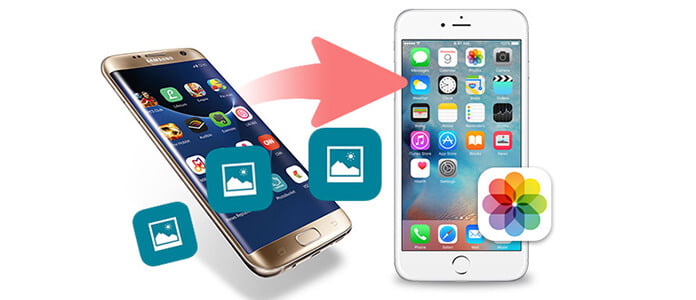
Met de ontwikkeling van technologie kunnen mensen eenvoudig prachtige foto's maken met hun iPhones of Android-telefoons. Ik weet zeker dat de meesten van jullie geweldige foto's op je telefoons zouden hebben verzameld. Dus hier is een vraag, wat zou je doen met je foto's als je van telefoon verandert? Eerlijk gezegd is dit een veel voorkomende maar toch nogal vervelende situatie, vooral wanneer je van telefoon verandert met verschillende platforms, zoals van Android naar iPhone of van iPhone naar Android. Maar maak je geen zorgen, we kunnen heel handige oplossingen vinden. In deze handleiding wordt uitgelegd hoe u op de eenvoudigste manier foto's overzet tussen iPhone en Android.
Elke keer dat Apple een upgrade uitvoerde en hun producten uitbracht, werden mensen gek en wilden ze hun telefoon veranderen. Maar niet alle mensen zouden vasthouden aan de nieuwe iPhone X / 8/7 / SE / 6s Plus / 6s / 6 Plus. Na al die jaren dat je de iPhone gebruikt, willen sommige mensen misschien een Samsung Galaxy S6, HTC 10 of een andere Android-telefoon kopen. (iPhone of Android?)
Voor Android-gebruikers is het overzetten van Android-foto's naar een nieuwe iPhone niet zo moeilijk, hoewel er beperkingen zijn met verschillende besturingsplatforms. iTunes kan veel helpen om iPhone-foto's naar Android te verplaatsen. Maak om precies te zijn eerst een back-up van uw iPhone-fotobestanden van uw iPhone naar de computer en sluit vervolgens uw nieuwe Android-telefoon aan op de pc. Nu kunt u eenvoudig iPhone-foto's slepen en neerzetten op uw Android-telefoon. Wanneer foto's overzetten van iPhone naar Android is voltooid, kunt u Android-foto's op vrijwel dezelfde manier bekijken als op de iPhone.
Zoals u kunt zien, kan iTunes echter pas van pas komen nadat u alle iPhone-foto's naar uw computer hebt gekopieerd. Is er een eenvoudigere manier om iPhone-foto's eenvoudig rechtstreeks naar Android over te zetten? Eigenlijk kan een eenvoudig te gebruiken hulpmiddel voor het overzetten van iPhone-foto's u hierbij helpen. Hieronder volgen de stapsgewijze handleidingen:
Stap 1 Downloaden FoneCopy
Download, installeer en voer dit iPhone naar Android-overdrachtsprogramma uit op uw computer. Je ziet de interface zoals hieronder.

Stap 2 Sluit zowel de iPhone als de Android-telefoon aan
Verbind uw nieuwe iPhone met de computer via een USB-kabel en vervolgens uw Android met de computer. Wacht tot ze automatisch worden herkend.
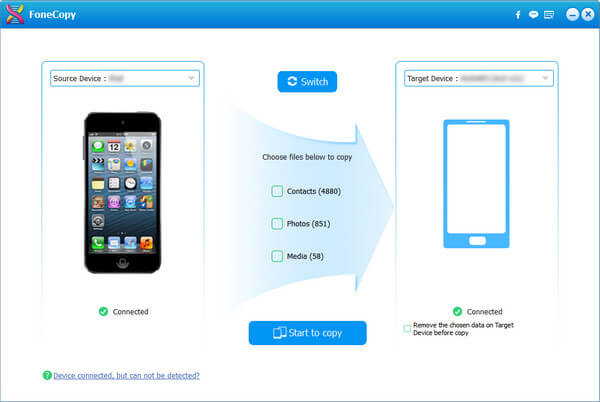
Stap 3 Kies foto's om te kopiëren
Je iPhone wordt gescand en je ziet hoeveel foto's erin staan. Selecteer het gedeelte "Foto's" in het midden van de interface en klik vervolgens op "Starten om te kopiëren". Binnenkort zet u alle foto's over van uw iPhone naar Android.
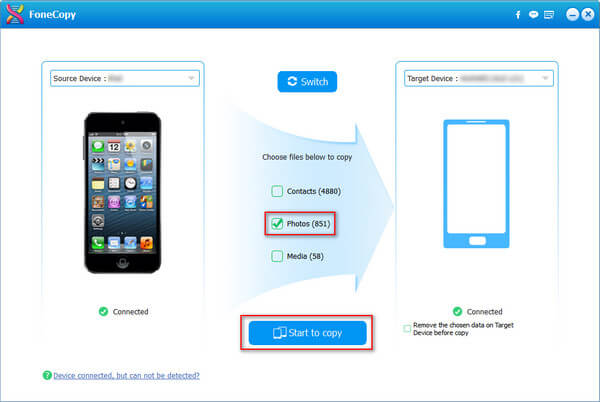
Om Android-gebruikers gemakkelijker te maken bij het overzetten van Android-gegevens naar de iPhone, heeft Apple zijn eerste Android-applicatie gelanceerd - Verplaats naar iOS, die u ondersteunt om camerafoto's / contacten / berichtengeschiedenis / video's / kalenders en meer draadloos over te zetten van Android-telefoon naar iPhone. Er zijn echter te veel beperkingen voor en de beoordeling is niet mooi. Om specifiek te zijn, om Move to iOS perfect te gebruiken, moet je het zowel op je Android-telefoon als op je iPhone downloaden. Ook moet je iPhone iOS 9 of hoger zijn, terwijl je Android 4.0 of hoger moet zijn. Het meest teleurstellende is dat Verplaatsen naar iOS alleen werkt wanneer je je nieuwe iPhone voor het eerst instelt of nadat je je iPhone hebt gereset.
Om het u gemakkelijk te maken, kunt u ook een overdrachtstool voor Android naar iPhone gebruiken. Hiermee kunt u snel foto's van Android naar iPhone overbrengen. Het werkt net als de overdracht van iPhone naar Android.
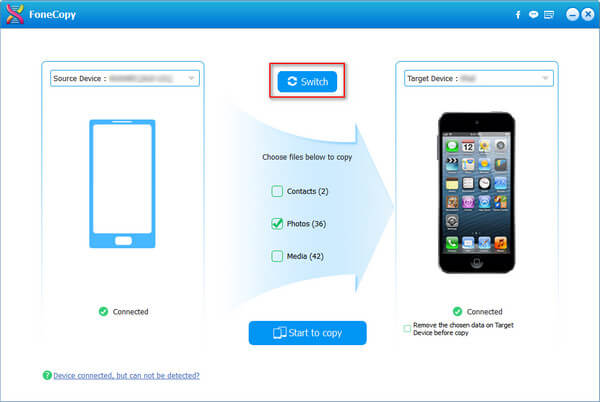
Zoals je kunt zien, is er een "Switch" -knop in het midden van de interface. Klik erop en u kunt de overdrachtrichting wijzigen. Zorg ervoor dat de iPhone het bronapparaat aan de linkerkant is en Android het doelapparaat aan de rechterkant, u kunt iPhone-foto's naar Android overbrengen volgens dezelfde stappen.
Veel gemakkelijker dan overstappen op iOS of iTunes, toch? Voor het geval je het nog niet hebt opgemerkt, kun je niet alleen foto's verplaatsen met deze iPhone Android-overdrachtstool, maar ook andere bestanden overzetten tussen iPhone en Android-telefoon, zoals Overdracht van sms-berichten van iPhone naar Android.